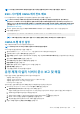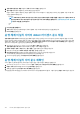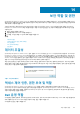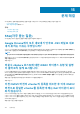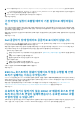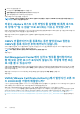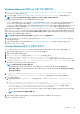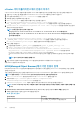Users Guide
1. iDRAC 가상 콘솔을 엽니다.
2. F2 키를 누르고 문제 해결 옵션으로 이동합니다.
3. 문제 해결 옵션에서 관리 에이전트 다시 시작으로 이동합니다.
4. 관리 에이전트를 다시 시작하려면 F11을 누릅니다.
이제 유효한 iDRAC IP를 이용할 수 있습니다.
노트: WBEM 서비스가 활성화되지 않으면 호스트 인벤토리도 실패할 수 있습니다. WBEM 서비스에 관한 자세한 내용은 연결
프로필 생성 페이지 39를 참조하십시오.
비준수 vSphere 호스트 수정 마법사를 실행할 때 특정 호스트
의 상태가 "알 수 없음"으로 표시되는 이유는 무엇입니까?
비준수 호스트를 수정하기 위해 비준수 vSphere 호스트 수정 마법사를 실행할 때 특정 호스트의 상태가 "알 수 없음"으로 표시됩니다.
이 알 수 없음 상태는 iDRAC에 연결할 수 없을 때 표시됩니다.
해결 방법: 호스트의 iDRAC 연결을 확인하고 인벤토리가 올바르게 실행되는지 확인합니다.
적용 버전: 4.0
OMIVV 어플라이언스를 등록하는 동안 할당된 Dell 권한은
OMIVV를 등록 취소한 후에 제거되지 않습니다.
OMIVV 어플라이언스로 vCenter를 등록하고 나면 여러 Dell 권한이 vCenter 권한 목록에 추가됩니다. OMIVV 어플라이언스에서
vCenter의 등록을 취소해도 Dell 권한은 제거되지 않습니다.
노트: Dell 권한은 제거되지 않지만 OMIVV 작업에 미치는 영향은 없습니다.
적용 버전: 3.1
Dell Management Center에서 심각도 범주를 필터링하려고
할 때 모든 관련 로그가 표시되지 않습니다. 어떻게 하면 모든
로그를 볼 수 있습니까?
드롭다운에서 모든 범주를 선택하여 로그 데이터를 필터링하기 위해 심각도 범주를 선택할 때 특정 범주에 속하는 모든 로그가 정확
하게 표시되지 않습니다. 하지만 드롭다운에서 정보를 선택하여 필터링하는 경우에는 펌웨어 업데이트 로그가 표시되지 않고 작업
시작 로그만 표시됩니다.
해결 방법: Dell Management Center에서 모든 로그를 보려면 필터 드롭다운에서 모든 범주를 선택합니다.
적용 버전: 3.1
VMCA(VMware Certificate Authority)에서 발생시킨 오류 코
드 2000000을 어떻게 해결합니까?
vSphere 인증서 관리자를 실행하고 vCenter Server 또는 플랫폼 서비스 컨트롤러(PSC) 인증서를 vCenter 6.0에 대한 새 CA 인증서 및
키로 교체하면 OMIVV에서 오류 코드 2000000을 표시하고 예외를 발생시킵니다.
해결 방법: 이 예외를 해결하려면 서비스에 대한 ssl 기준 위치를 업데이트해야 합니다. ssl 기준 위치는 PSC에서
ls_update_certs.py 스크립트를 실행하여 업데이트할 수 있습니다. 이 스크립트는 기존 인증서 엄지손가락 지문을 입력 인수로
받으며 새 인증서가 설치됩니다. 기존 인증서는 교체 전의 인증서이고 새 인증서는 교체 후의 인증서입니다. 자세한 내용은 http://
kb.vmware.com/selfservice/search.do?cmd=displayKC&docType=kc&docTypeID=DT_KB_1_1&externalId=2121701 및 http://
kb.vmware.com/selfservice/search.do?cmd=displayKC&docType=kc&docTypeID=DT_KB_1_1&externalId=2121689을(를) 참조하십시
오.
108 문제 해결